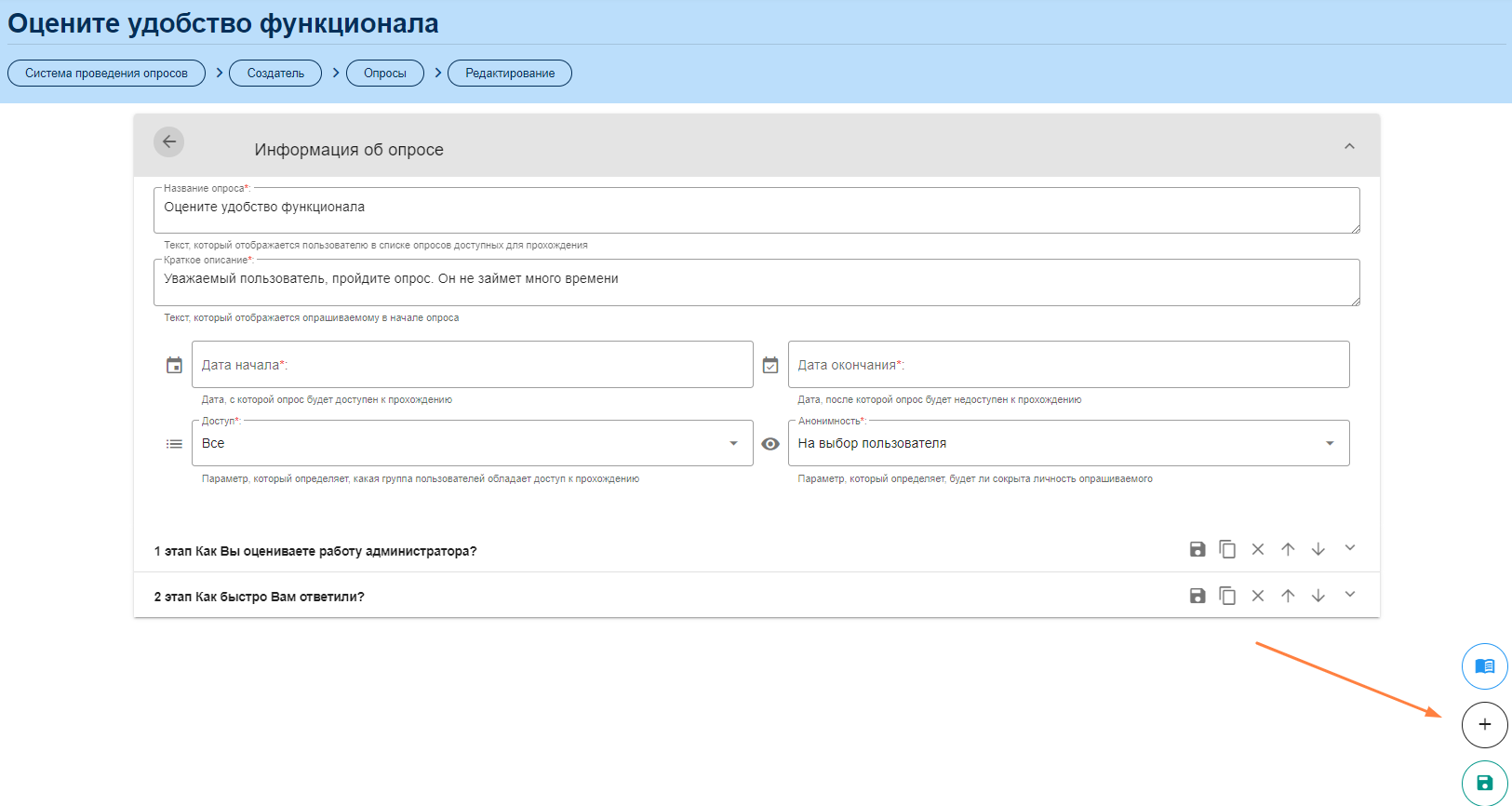- Создал(а) пользователь-60558, редактировал(а) Гирева Валерия Андреевна апр. 05, 2024
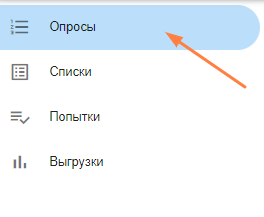
Прим: как увеличить иллюстрацию.
Далее в правом верхнем углу щелкните "Создать опрос".
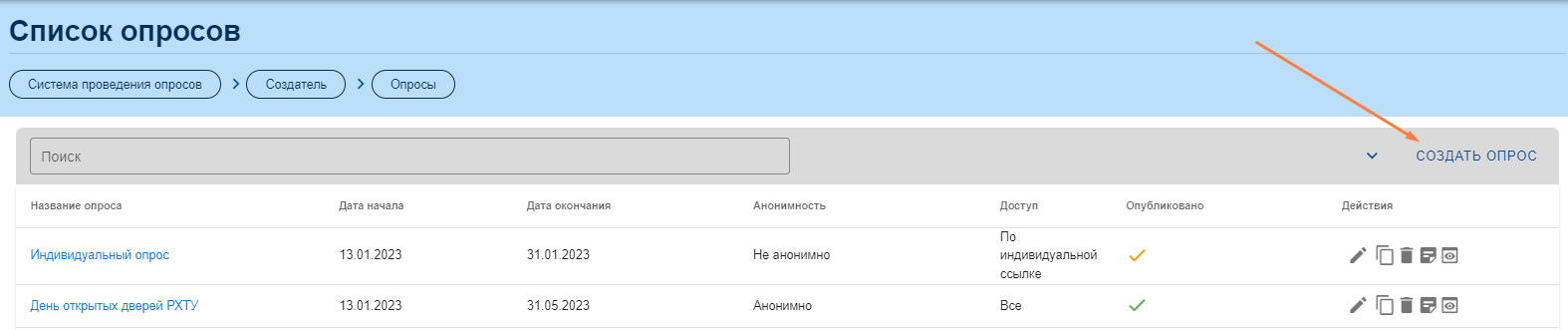
В открывшейся форме заполните все поля, затем нажмите "Сохранить опрос" внизу страницы.
Форма опроса состоит из следующих полей:
- Название опроса (1) - обязательное поле, требуется ввести наименование будущего опроса;
- Краткое описание (2) - рассказывает о сути опроса;
- Дата начала (3) - дата, с которой можно начать проходить опрос;
- Дата окончания (4) - дата, после которой проходить опрос нельзя;
- Доступ (5) - определяет, кто может проходить опрос;
- Анонимность (6) - поле, определяющее, будет ли скрыта личность опрашиваемого.
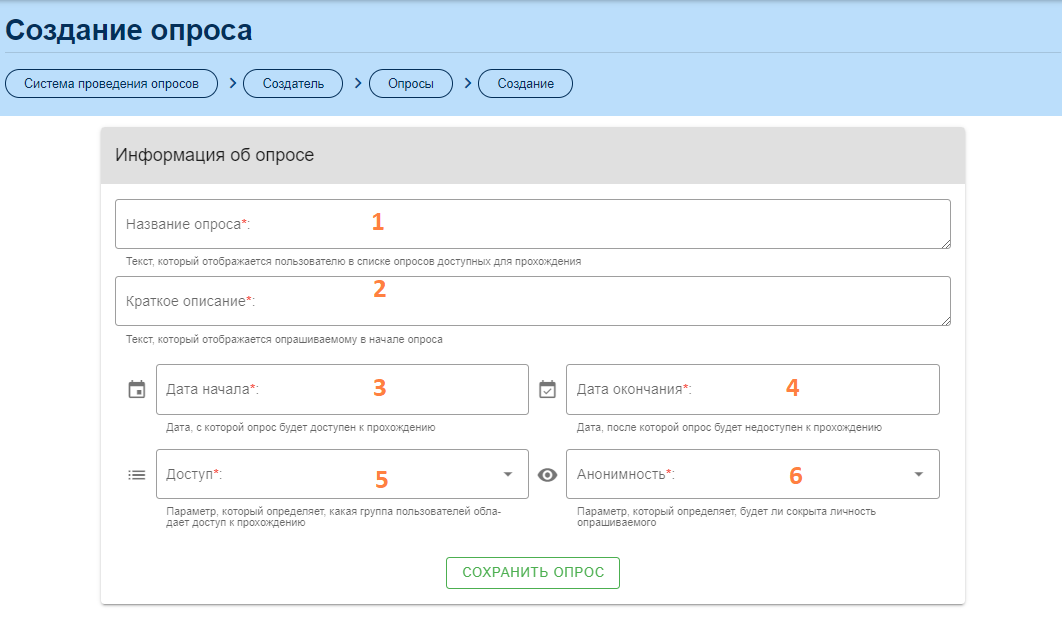
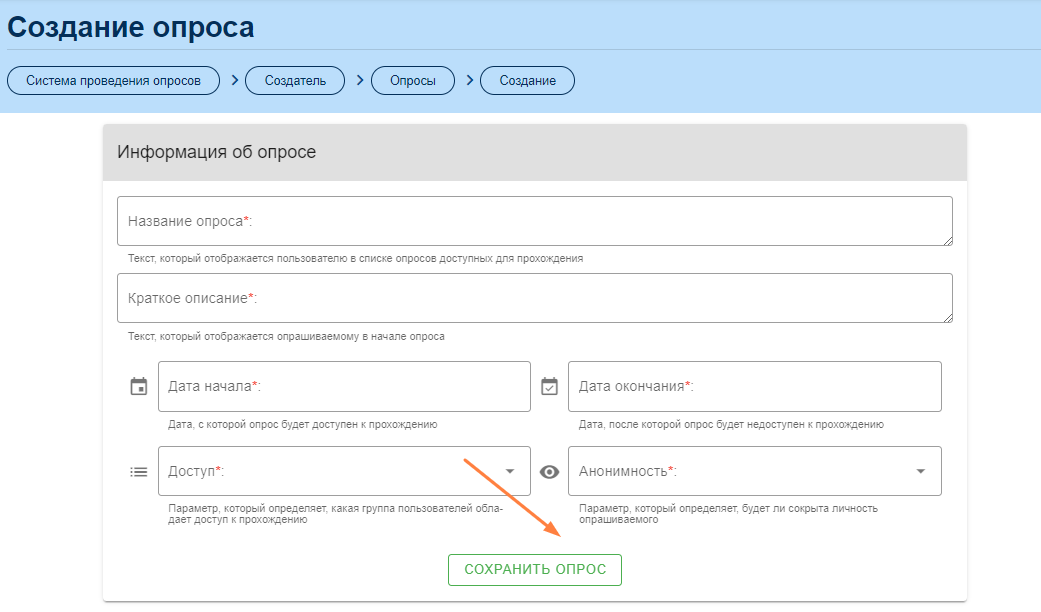
Обратите внимание! Опрос, не содержащий даты начала и окончания опроса, не может быть опубликован.
После, не выходя из опроса, добавьте этап с помощью кнопки "Добавить этап".
Прим: как увеличить иллюстрацию.
Заполните открывшуюся форму и выберите "Готово". Этап отобразится в опросе. Если нужно больше одного этапа, повторите предыдущую операцию.
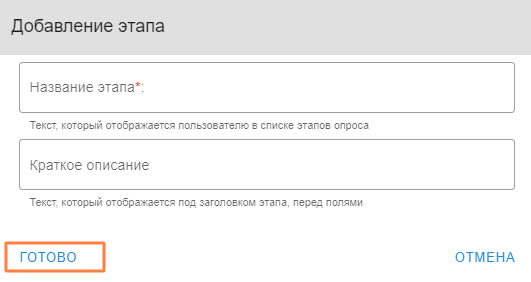
Затем добавьте поля опроса. Для этого нажмите на этап, а затем на кнопку "Добавить поле".
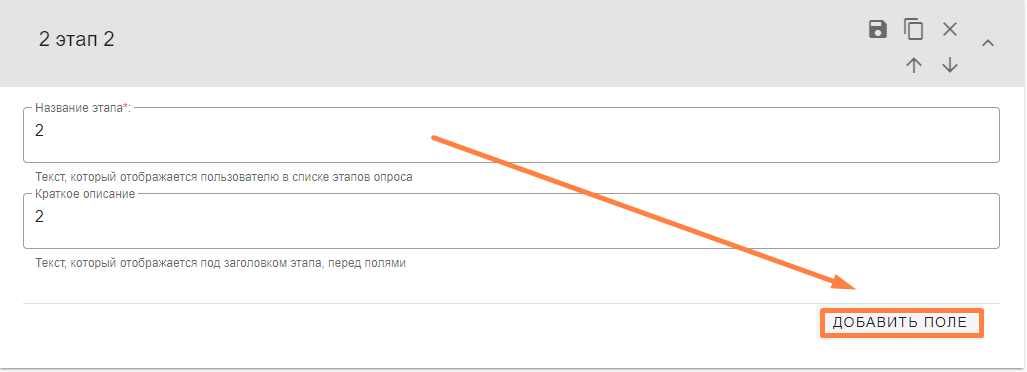
В открывшейся форме щелкните на список и выберите тип поля.
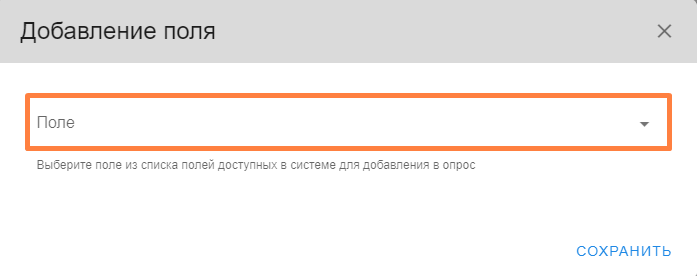
В зависимости от выбранного поля форма может меняться. Большинство форм выглядят следующим образом:
- Поле - отражает выбранное значение;
- Отображаемое наименование - как выбранный тип поля называется в системе;
- Подсказка к полю - подсказка для пользователя, разъясняющая суть поля;
- Пометки "Только чтение", "Скрытое", "Обязательное" - позволяют настроить взаимодействие с полем;
- Значение по умолчанию - автоматическое значение, записывающееся в ячейку.

Такие поля, как: "Статус ППС опрашиваемого", "Основные должность и подразделение опрашиваемого", "Основное подразделение опрашиваемого", "Основная должность опрашиваемого", "Фамилия Имя опрашиваемого", "Полное ФИО опрашиваемого", "Основная почта опрашиваемого" отличаются тем, что уже имеют значения по умолчанию. Например, поле "Основные должность и подразделение опрашиваемого" выгружает из portal.muctr.ru данные опрашиваемого для заполнения.
Поля, относящиеся к дате, предполагают, что значение по умолчанию можно задать вручную.
Поля, относящиеся к списку, предполагают не только значение по умолчанию, но и список выбора, из которого значение будет взято.
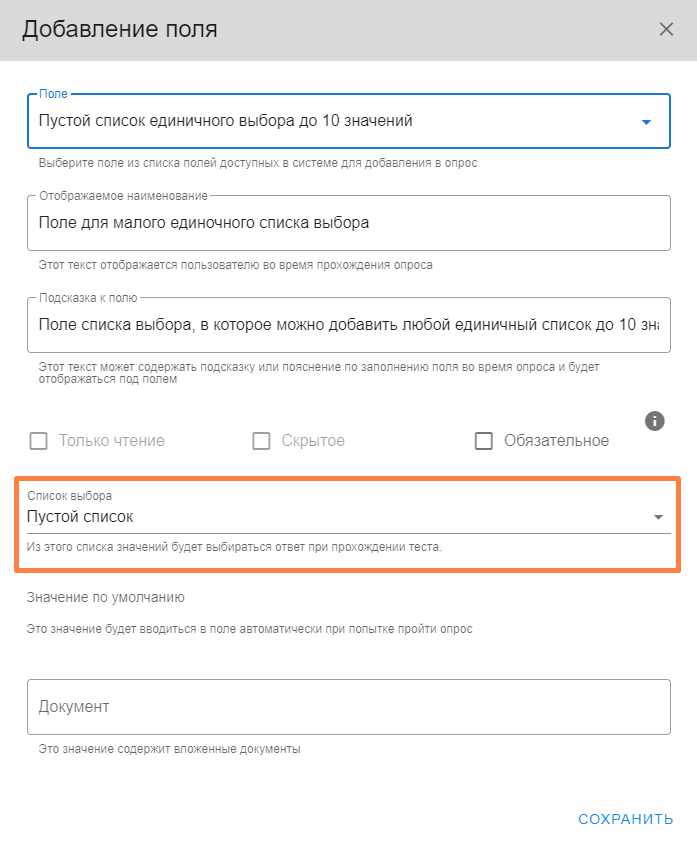
"Поле флажка" предполагает выбор из двух значений, а "Поле значения из диапазона" предполагает настройку выбора из диапазона значений.
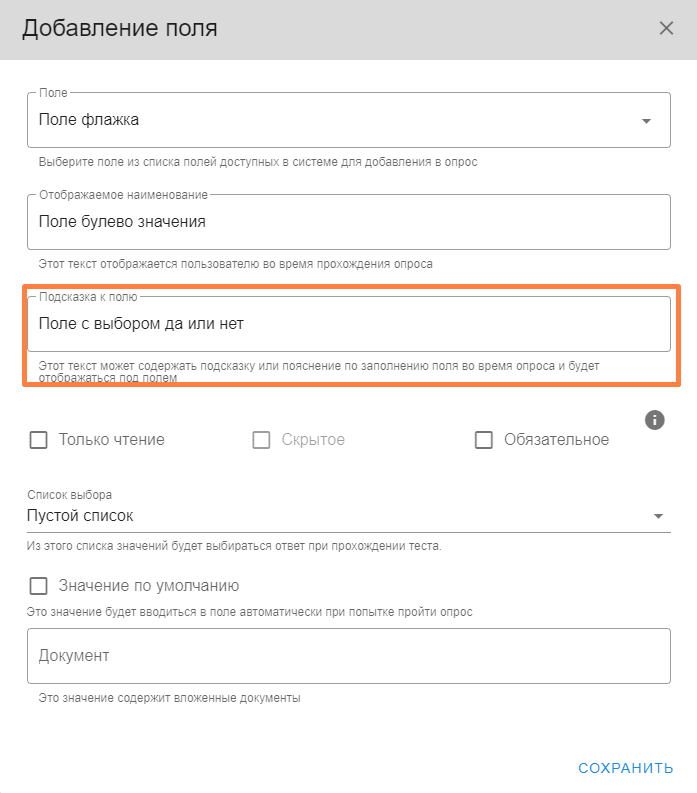
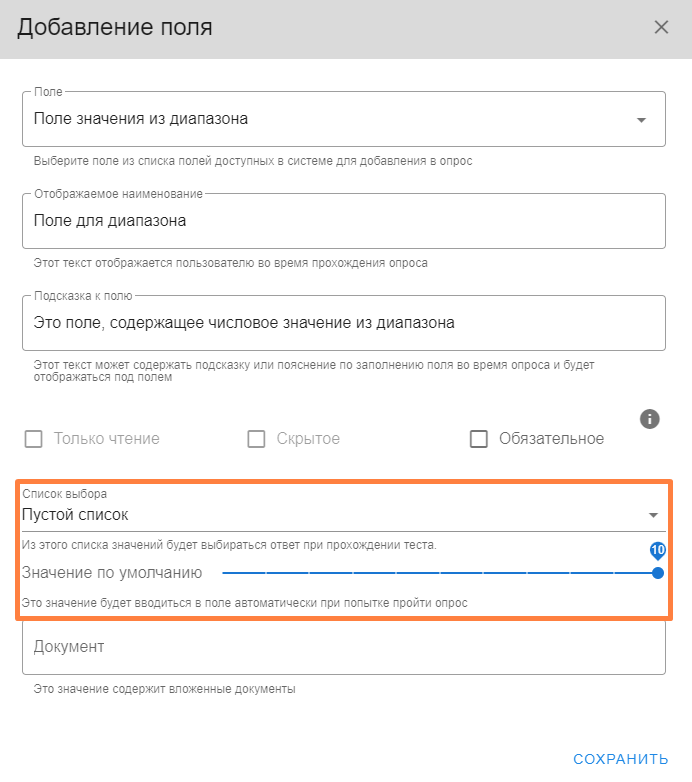
После выбора поля из списка отобразится форма дополнительной информации, в которой галочками отметьте необходимые параметры. После - нажмите кнопку "Сохранить".
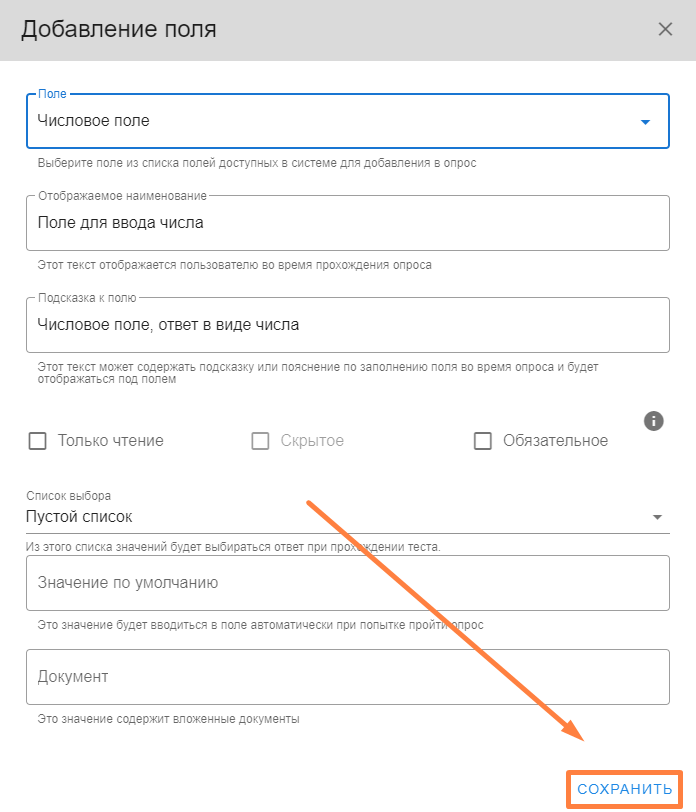
Форма поля содержит следующие параметры, при применении которых:
- Только чтение - поле доступно только для просмотра, в которое нельзя ничего внести или напечатать;
- Скрытое - поле не отображается на странице опрашиваемого;
- Обязательное - поле является обязательным для заполнения в опросе.
По окончанию редактирования опроса нажмите на кнопку "Сохранить изменения", затем подтвердите сохранение в открывшейся форме.
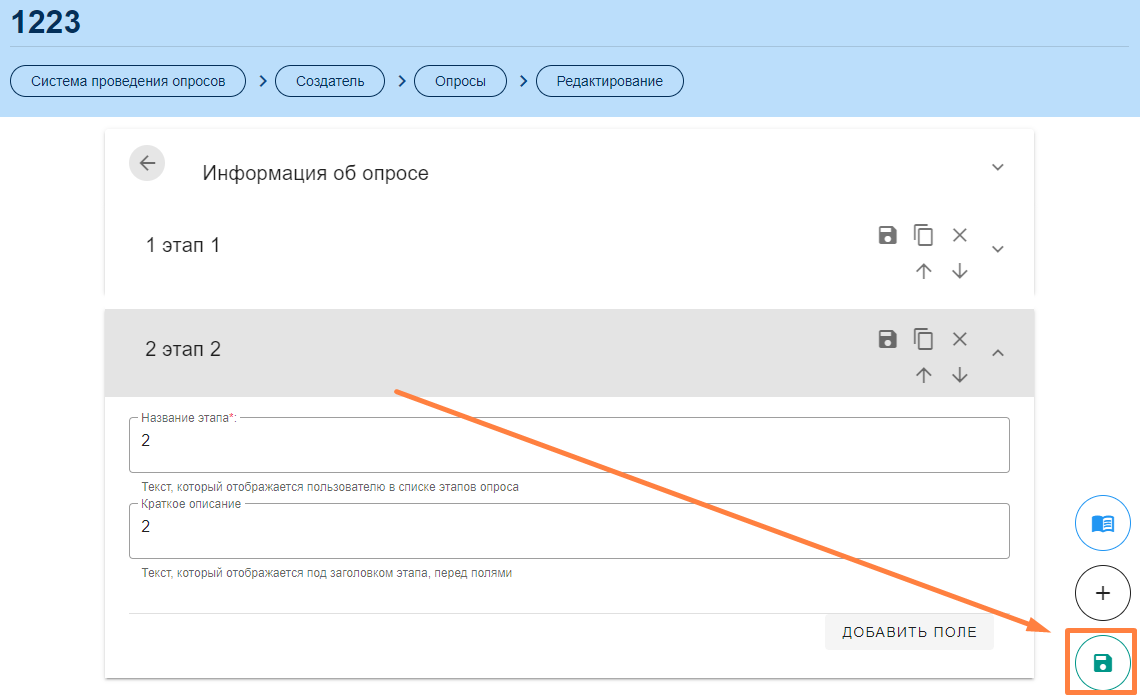
Для того, чтобы увидеть, как опрашиваемый увидит опрос, нажмите значок ![]() в общем списке опросов или в детально представлении опроса. По окончании просмотра нажмите "Завершить".
в общем списке опросов или в детально представлении опроса. По окончании просмотра нажмите "Завершить".


Теперь опрос имеет статус "Черновик". Для того, чтобы опрос стал доступен для прохождения, опубликуйте его. Для этого нажмите на кнопку для изменения статуса.
Обратите внимание! Неопубликованный опрос будет иметь статус "Черновик" и не будет доступен для прохождения.
Если опрос успешно опубликован, то в общем списке будет выделен![]() значком.
значком.
Если опрос был опубликован, но дата окончания прошла, то в общем списке будет выделен![]() значком.
значком.
Если опрос недоступен для прохождения (не опубликован), то он не будет выделен цветом в общем списке опросов.
В системе возможно пройти опрос только один раз. Если требуется повторное прохождение опроса, скопируйте уже существующий пройденный опрос нажатием на кнопку файла, проставьте новый срок прохождения и опубликуйте его.
- Нет меток